Tweet merupakan salah satu istilah di twitter yang artinya status atau post yang kita tulis di dalam twitter. Bagi pengguna twitter yang cukup aktif, kegiatan berkicau (menulis tweet) tentunya sudah sering dilakukan. Namun karena kelewat sering, informasi penting yang pernah kita tulis menjadi tergeser postingan baru.
Namun, kamu tak perlu kuatir karena twitter menyediakan fitur pin tweet.
Apakah yang dimaksud dengan pin tweet? Pin tweet adalah salah satu fitur twitter yang memungkinkan suatu tweet (status di twitter) pada halaman profilmu tidak akan tergeser meskipun kamu terus membuat post baru. Ini dikarenakan tweet yang telah di pin (disematkan) akan ditempatkan pada bagian paling atas di halaman profilmu.
Fitur ini dapat digunakan sebagai papan informasi dan peraturan atau rules, sehingga orang akan langsung melihat informasi tersebut. Selain berfungsi sebagai papan informasi, kamu juga dapat menggunakannya pada tweet yang dianggap penting, yang kamu ingin orang melihatnya saat membuka profilmu.
Menyematkan tweet atau post dapat dilakukan baik melalui ponsel maupun desktop. Langkah-langkah yang dilakukan pun cukup mudah dan tidak ribet. Namun jika kamu belum tahu caranya, berikut ini aku bakal kasih penjelasan langkah-langkah menyematkan post di twitter.
Cara menyematkan post twitter di hp
Pada dasarnya, cara menyematkan post pada twitter for android, twitter lite, dan mobile browser hampir sama. Secara umum, langkah-langkahnya adalah sebagai berikut:
- Buka halaman profil pada akun twittermu. Silahkan cari tweet yang akan kamu pin, tidak ada batasan umur tweet yang dapat disematkan. Sehingga jika tweet yang ingin kamu sematkan sudah cukup lama, mungkin kamu akan merasa sedikit kesulitan. Oh ya, disini aku sudah melakukan pin pada tweet yang lain.
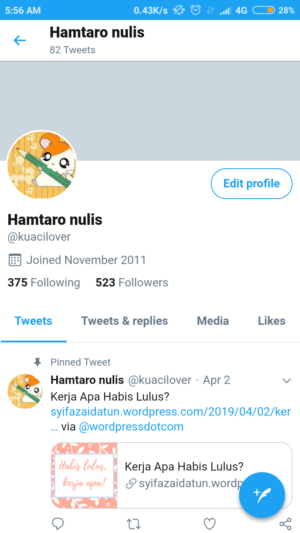
buka profile page - Pada tweet yang akan kamu sematkan, tap icon panah ke bawah. Setelah itu pilih opsi pin to profile

tap “pin to profile” - Pada dialog box yang muncul, silahkan tap pin to profile, harap ketahui juga jika pin tweet hanya bisa dilakukan untuk satu tweet. Sehingga pinned tweet yang sebelumnya akan kembali ke posisi semula.

tap “pin to profile” - Postingan telah berhasil disematkan.

tweet berhasil disematkan
Cara membatalkan sematan (unpin) post tsbt
Sama halnya dengan langkah menyematkan postingan, untuk melakukan unpin post di ponsel pun pada dasarnya kurang lebih sama (antara aplikasi twitter for android, twitter lite, dan mobile browser). Berikut ini langkah melakukan unpin tweet di ponsel.
- Buka halaman profil twittermu. Pinned tweet akan berada di posisi teratas, sehingga kamu tak akan kesulitan untuk mencari pinned tweet.
- Silahkan tap icon panah ke bawah, setelah itu pilih opsi unpin from profile. Pada dialog box yang muncul tap unpin.
tap icon tanda panah kebawah pilih opsi unpin from profile tap unpin - Selesai, kini pinned tweet-mu berhasil di-unpin.
Cara menyematkan post versi desktop
Untuk dapat menyematkan post dari desktop, kamu bisa melihat langkah-langkahnya sebagai berikut.
- Buka halaman profilmu, cari postingan yang ingin kamu sematkan.

buka halaman profil - Setelah ketemu, pada postingan yang ingin kamu pin, silahkan tap icon panah ke bawah seperti pada gambar berikut. Setelah itu pilih opsi pin to your profile page

klik “pin to your profile page” - Selesai tweetmu berhasil di pin.
Cara unpin post versi desktop
Untuk melakukan unpin dari PC atau desktop, kamu bisa melakukannya dengan cara berikut ini.
- Buka halaman profilmu, pada pinned tweet, silahkan tap icon tanda panah ke bawah seperti pada gambar berikut. Pilih opsi unpin from profile page.

klik “unpin from profile page” - Setelah dialog box muncul klik unpin.

klik “unpin” - Selesai, kini tweetmu berhasil di unpin
Catatan
Yang perlu kamu ketahui disini adalah, kamu hanya bisa menyematkan satu tweet saja dalam satu waktu. Sehingga jika kamu menyematkan tweet, tweet tersebut akan menggeser pinned tweet sebelumnya. Untuk pinned tweet sebelumnya, posisinya akan kembali ke tempat semula (berurutan sesuai waktu posting).
Selain itu, kamu juga tak dapat menyematkan tweet untuk postingan yang kamu retweet. Pin hanya dapat dilakukan pada tweet dan replies saja. Kamu tak dapat menyematkan postingan orang lain secara langsung. Meskipun demikian, kamu bisa mengakalinya dengan cara me-retweet dan memberinya komentar terlebih dahulu seperti gambar berikut ini. Setelah itu, barulah kamu bisa menyematkan postingan tersebut di profilmu.
Sekian itu tadi informasi mengenai langkah-langkah menyematkan tweet. Semoga informasi kali ini bermanfaat,
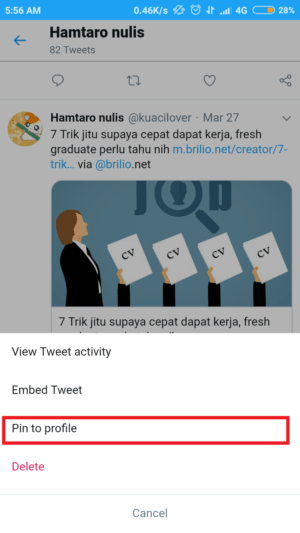
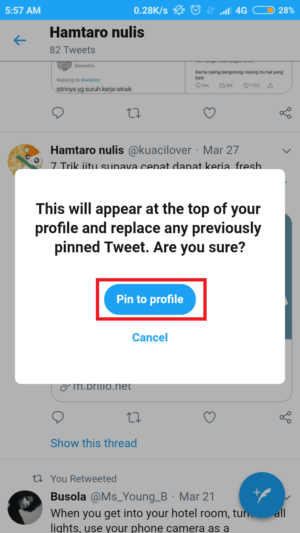
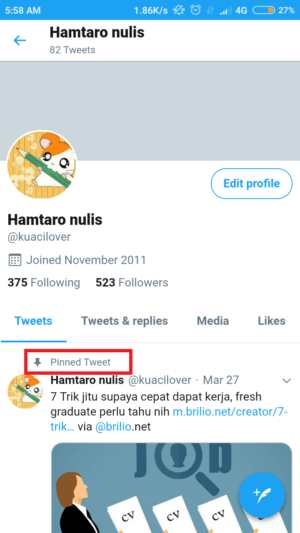
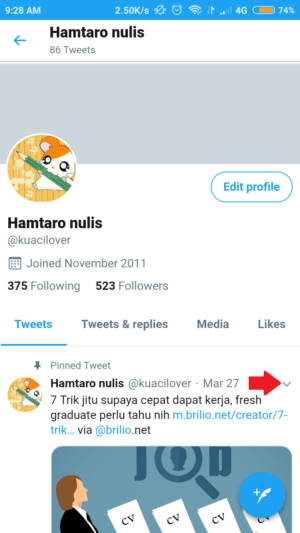
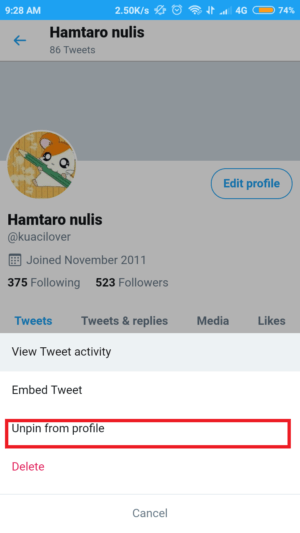
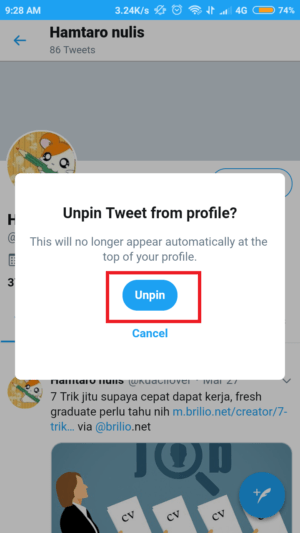
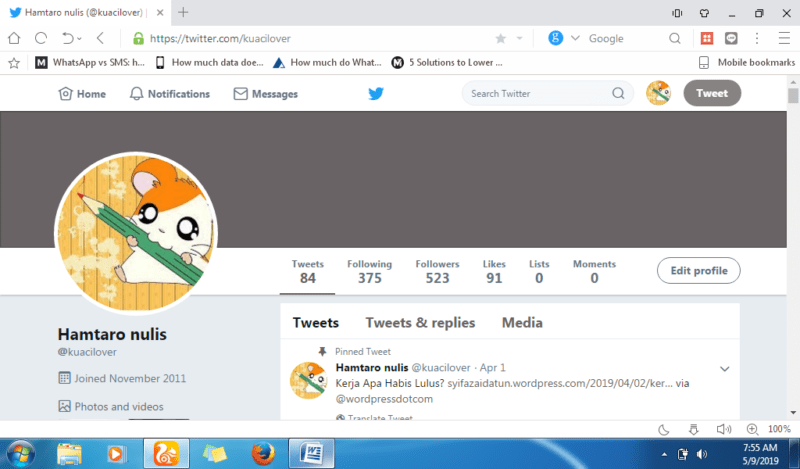
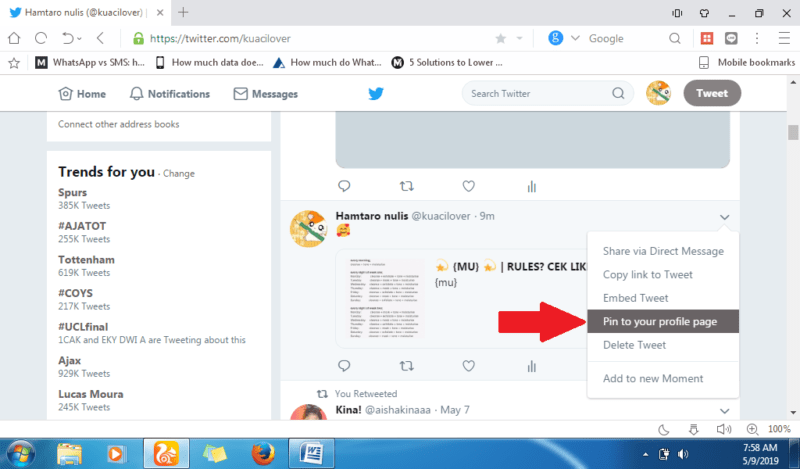
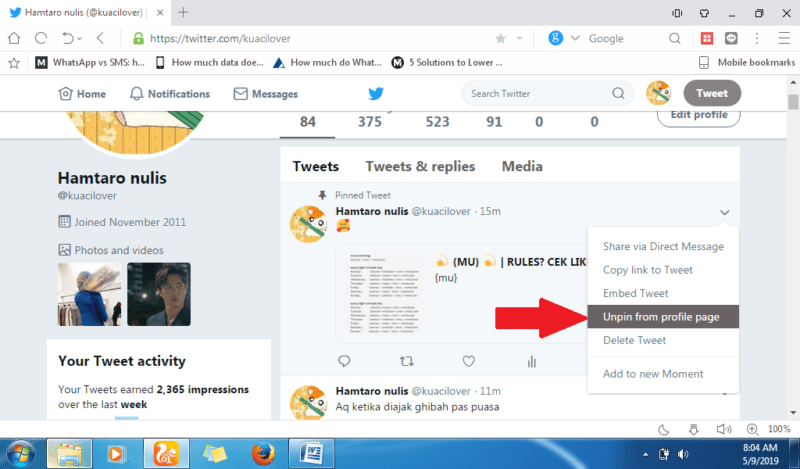
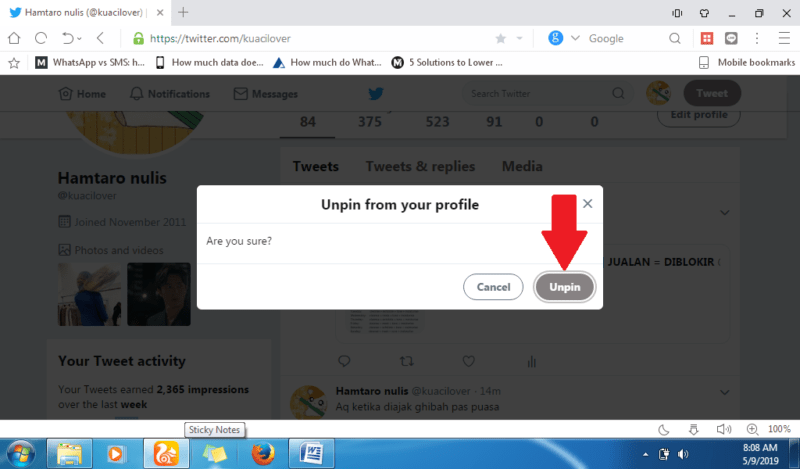
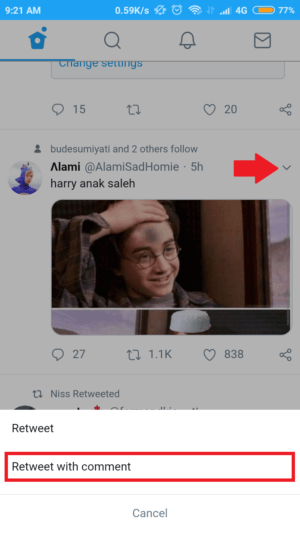
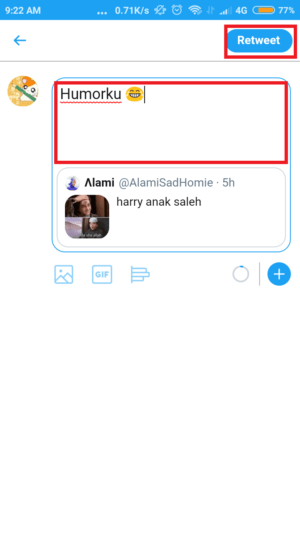
Tinggalkan Balasan